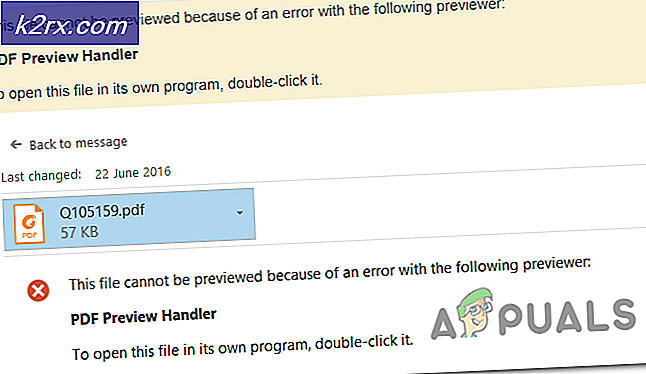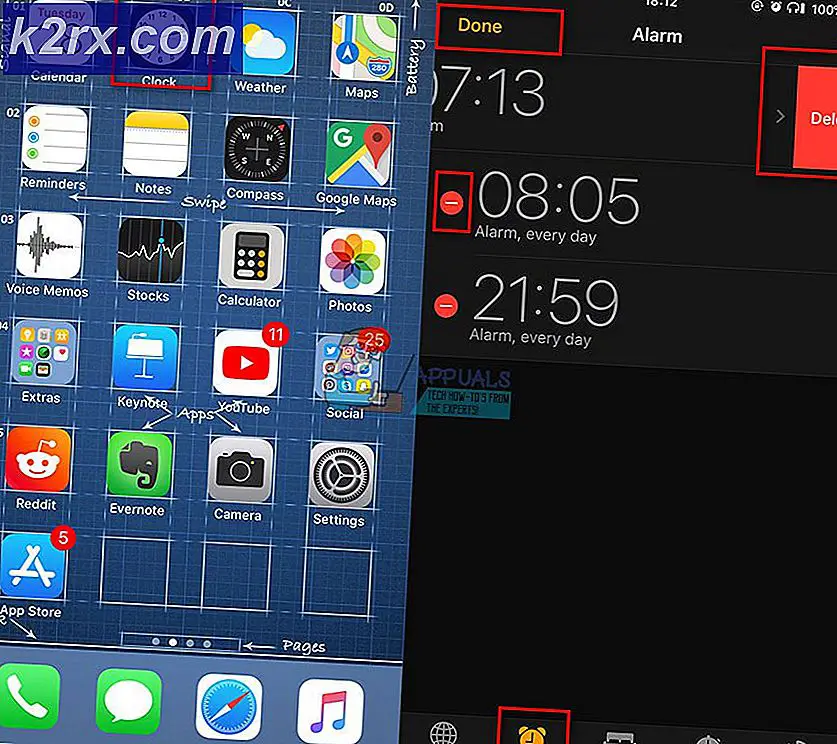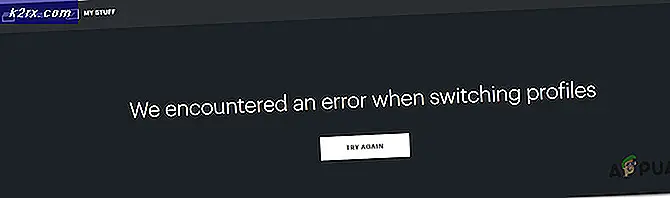Sådan konverteres Word til PDF
PDF-filer (Portable Document Format) er nyttige, når det kommer til at dele, se og læse et dokument. Alt, der har skrivning og billeder, kan konverteres til en PDF-fil. PDF-filer er vigtige, fordi de tillader folk at læse, dele og udskrive dokumenter på alle typer computere. Også PDF-filer er standarden i disse dage. Uanset om du søger på et kollegium, eller du sender et dokument til din chef, sender du en PDF-fil normalt standard og den formelle måde. På den anden side vil deling af en Word-fil lade modtageren redigere filen og / eller ændre hele formatet på dokumentet.
I de fleste tilfælde vil du have en PDF-version af dit dokument. Så her er et par metoder, hvor du kan konvertere dit tekstdokument til en PDF-fil.
Metode 1: Direkte fra Ordet
Microsoft Word har allerede en indbygget funktion, der gør det muligt at gemme dit dokument som en PDF-fil. Dette er ret hurtigt og virker ligesom at gemme din almindelige ordfil
- Åbn den ordfil, du vil gemme som PDF
- Klik på Filer
- Vælg Gem som . For Microsoft Word 2013 og senere brugere skal du vælge Denne computer efter at vælge Gem som
- Nu vil du se din Gem fil boks. Vælg PDF fra rullemenuen i Gem filtype sektion
- Naviger til det sted, hvor du vil gemme filen, giv din fil et navn, og klik på Gem
Metode 2: Brug af en online-konverter
Dette er også en meget enkel metode, der kun kræver et par minutter at konvertere din fil til en PDF-fil. Denne metode kræver dog, at du har en internetforbindelse.
PRO TIP: Hvis problemet er med din computer eller en bærbar computer / notesbog, skal du prøve at bruge Reimage Plus-softwaren, som kan scanne lagrene og udskifte korrupte og manglende filer. Dette virker i de fleste tilfælde, hvor problemet er opstået på grund af systemkorruption. Du kan downloade Reimage Plus ved at klikke herDu kan bare søge efter et Word (eller din filtype, hvis det er noget andet) til PDF-konverter på Google. Du vil se mange online-konverterere, der konverterer din fil til en PDF-fil. Du kan bruge nogen af dem. Alt du skal gøre er at uploade din Word-fil på hjemmesiden, og tryk derefter på konverter. Online-konverteringen vil tage lidt tid og give dig en downloadbar PDF-version af din fil.
Bemærk: Der er masser af gratis Word til PDF-konverterere tilgængelige på internettet, og de er legitime. De fleste af dem arbejder fejlfrit og tager kun et minut at konvertere. Så brug ikke en konverter, der beder om et kreditkort eller ikke er gratis.
Metode 3: Brug af Google Drev
Denne metode er lidt lang og kedelig, men det virker. Hvis du af en eller anden grund ikke vil eller kan du ikke bruge metoden 1 eller 2, så skal dette gøre jobbet.
- Åbn din browser
- Log ind på din konto
- Klik på boksen (som rubix-terning) i øverste højre hjørne
- Vælg Google Drev
- Klik på Ny
- Vælg Filoverførsel
- Vælg den fil, du vil konvertere til PDF, og klik på Åbn
- Højreklik på den uploadede fil fra Google Drev (du skal kunne se den i dit drev, hvis den uploades korrekt), vælg Åbn med og vælg Google Dokumenter
- Når filen er åben, skal du vælge Fil derefter Download som og vælge PDF-dokument (.pdf)
- Den henter automatisk filen i mappen Downloads (eller en anden mappe, hvis du har valgt det som en standardmappe til download).
Nu skal du have en PDF-version af din oprindelige fil.
PRO TIP: Hvis problemet er med din computer eller en bærbar computer / notesbog, skal du prøve at bruge Reimage Plus-softwaren, som kan scanne lagrene og udskifte korrupte og manglende filer. Dette virker i de fleste tilfælde, hvor problemet er opstået på grund af systemkorruption. Du kan downloade Reimage Plus ved at klikke her